AutoCAD图形如何标注竖直和水平尺寸约束
来源:网络收集 点击: 时间:2024-03-06直尺寸约束用于约束两点之间的竖直距离。
绘制任意矩形图形如下,矩形的长为水平方向,宽为竖直方向。
 2/5
2/5现在我们需要矩形的宽为100mm,长为200mm;
菜单栏:选择【参数】│【标注约束】│【竖直】命令,如下图:
 3/5
3/5鼠标左键单击下图中的顶点A和顶点B,标注参数化尺寸L1=100,默认参数是d1,可以将d1改为L1,按“Enter”键,或单击鼠标左键。
 4/5
4/5击完后效果如下图所示,AB之间图形对象驱动尺寸为100mm,CD之间图形对象尺寸还是原来的尺寸。
 5/5
5/5同样的方法标注CD之间的驱动尺寸为L2=100.效果如下图所示
 2.水平尺寸约束1/2
2.水平尺寸约束1/2水平尺寸约束用于约束两点之间的水平距离。
现在我们标注CA的约束尺寸,L3=200,DB的尺寸L4=300。
菜单栏:选择【参数】│【标注约束】│【水平】命令。
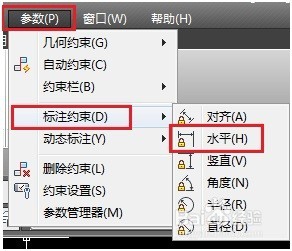 2/2
2/2鼠标左键单击上图中的顶点C和顶点A,标注参数化尺寸L3=300,按“Enter”键,或单击鼠标左键。
单击右键,或者继续选择选择【参数】│【标注约束】│【水平】命令,鼠标左键单击上图中的顶点D和顶点B,标注参数化尺寸L3=300,按“Enter”键,或单击鼠标左键。
效果如图所示:
 注意事项
注意事项注意 鼠标左键单击任意约束尺寸,都可以修改尺寸数值大小,从而驱动图形大小。
如果您觉得不错,请点【大拇指】以资鼓励;还可以点击右边的【双箭头】来分享;怕忘记找不到了,可点击【五角星】来收藏;更多最新、实用、高效的经验分享。
版权声明:
1、本文系转载,版权归原作者所有,旨在传递信息,不代表看本站的观点和立场。
2、本站仅提供信息发布平台,不承担相关法律责任。
3、若侵犯您的版权或隐私,请联系本站管理员删除。
4、文章链接:http://www.1haoku.cn/art_262174.html
 订阅
订阅